Android-安卓使用MiXplorer连接FTP服务器
第一步
打开 MiXplorer 软件
第二步
点击屏幕的左上角位置,三个横线的按钮,这个键也叫菜单键、汉堡键。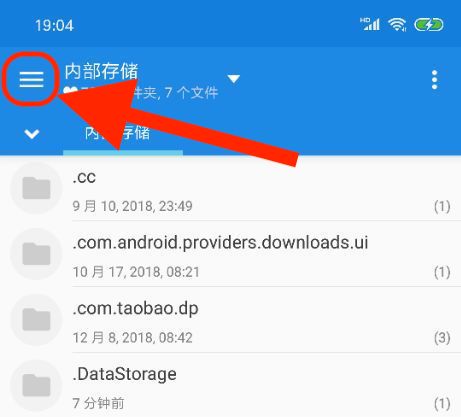
第四步
在弹出的书签界面点击靠右边的一个按钮。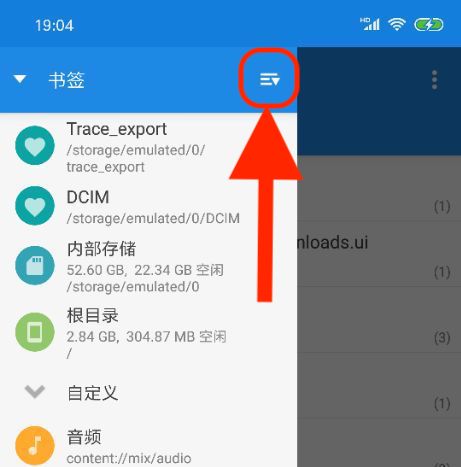
第五步
在弹出的列表中选择“添加存储器”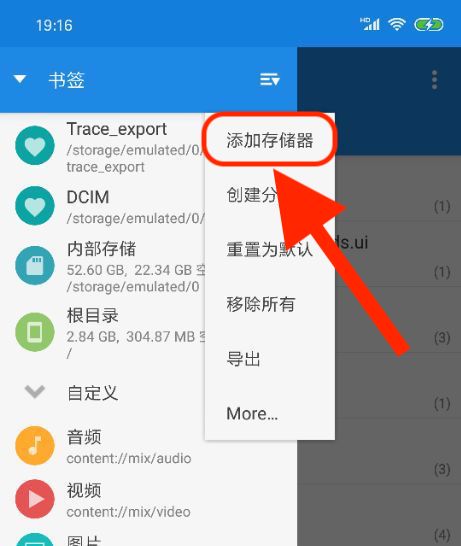
第六步
在弹出的界面中选择FTP(S,ES)。因为我们要连接的是一个FTP服务器。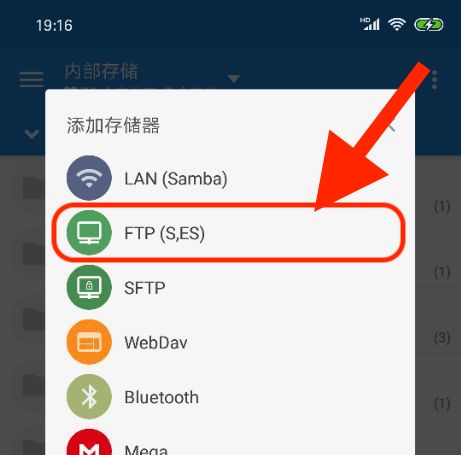
第七步
在弹出的界面填写好FTP服务器的地址、用户名和密码点击保存就可以。如果没有用户名和密码就留空,不需要填写。
例如:
FTP 地址填写ftp://192.168.1.100:2121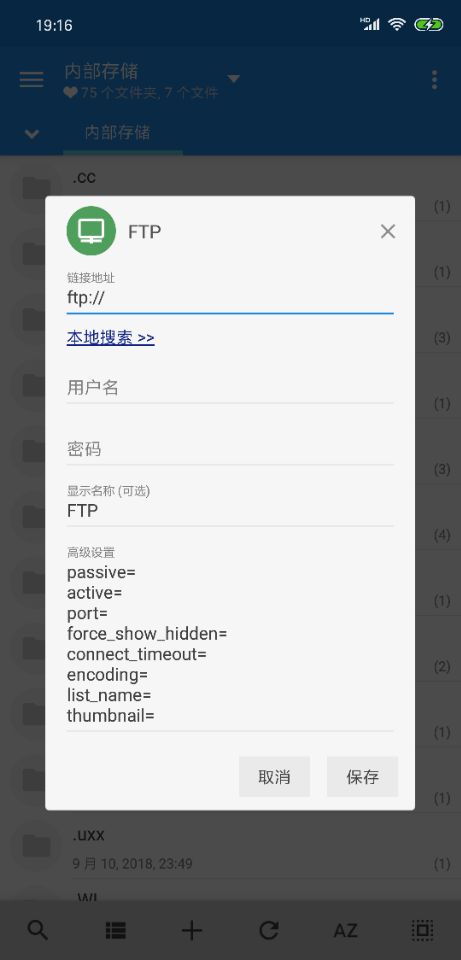
Android-安卓使用MiXplorer连接FTP服务器
https://dnacore.github.io/post/e5f2d613-8ded-4380-bcc6-5fe92b92745d.html